文章編號: 000130533
Dell PowerEdge:如何透過 HTTPS 連線更新韌體至 iDRAC
摘要: 使用包含線上更新目錄的 Integrated Dell Remote Access Controller、iDRAC9、iDRAC8 和 iDRAC7 更新伺服器韌體的指南。
文章內容
症狀
iDRAC 可讓您遠端更新本機伺服器的韌體。本文說明如何透過 HTTPS 位置類型,使用 Dell Update Package 更新韌體。仍可使用 FTP 和 HTTP 通訊協定連線至 Dell 線上目錄檔案,但線上 Dell Update Packages (DUP) 需要 HTTPS 連線才能下載。
HTTPS 位置選項需要 iDRAC9 韌體版本 3.30.30.30、iDRAC8 韌體版本 2.63.60.61,以及 iDRAC7 的韌體版本 2.63.60.62 或更新韌體版本。如需 HTTPs 需求的其他資訊,請檢閱 Dell 線上儲存庫的 Lifecycle Controller 平台更新失敗。
HTTPS 位置選項需要 iDRAC9 韌體版本 3.30.30.30、iDRAC8 韌體版本 2.63.60.61,以及 iDRAC7 的韌體版本 2.63.60.62 或更新韌體版本。如需 HTTPs 需求的其他資訊,請檢閱 Dell 線上儲存庫的 Lifecycle Controller 平台更新失敗。
目錄
您可以在更新 Dell EMC PowerEdge 伺服器上的韌體和驅動程式瞭解更新 Dell EMC PowerEdge 伺服器韌體和驅動程式的其他方法。
原因
如何執行手動更新
- 登入 iDRAC Web 介面
- 流覽至「更新」功能表:
- iDRAC9:維護 → 系統更新。
- iDRAC8 和 iDRAC7:概觀 → iDRAC 設定 → 更新和復原。
- 選取 HTTPS
- HTTPS 位址為 downloads.dell.com

iDRAC9 系統更新畫面 -「手動更新」標籤
iDRAC8 和 iDRAC7 系統更新畫面 -「手動更新」標籤 - 按一下檢查更新按鈕,以尋找新的更新內容。
- 連線至線上目錄後,會顯示更新清單。
- 選取個別更新或選取所有更新
- 勾選安裝、安裝並重新開機,或在下次重新開機時安裝。
- iDRAC 會將更新工作置於工作佇列中。
iDRAC 9:如何透過 HTTPS 更新
解析度
如何啟用自動更新
需要 iDRAC Enteprise 授權或更高授權等級才能排程自動更新。
您可以建立週期性排程,讓 iDRAC 檢查是否有新的韌體更新。在排定的日期和時間,iDRAC 會連線至指定的目的地以檢查更新,並套用或安排所有適用的更新。
- 登入 iDRAC Web 介面
- 流覽至「更新」功能表:
- iDRAC 9:維護 → 系統更新。> 自動更新。隨即會顯示韌體更新頁面。
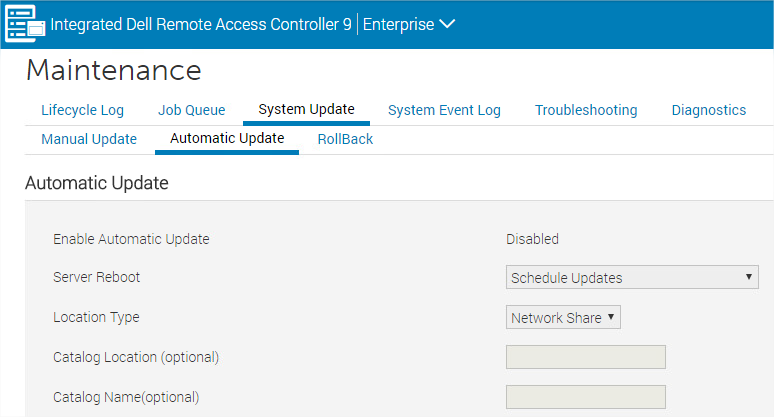
iDRAC9 系統更新畫面 -「自動更新」標籤 - iDRAC8 和 iDRAC7:概觀 > iDRAC 設定 > 更新和復原。隨即會顯示韌體更新頁面。
- iDRAC 9:維護 → 系統更新。> 自動更新。隨即會顯示韌體更新頁面。
- 按一下啟用自動更新選項。
- 選取伺服器重新開機類型
- 排程更新 — 安排韌體更新,但不要重新開機伺服器。
- 排程更新並重新開機伺服器 — 在安排韌體更新後重新開機伺服器。
- 選取 HTTPS 位置。
- HTTPS 位址為 downloads.dell.com
- 在更新時段排程區段中,指定韌體更新的開始時間和更新頻率 (每日、每週或每月)。如需欄位的相關資訊,請參閱「iDRAC 線上說明」。
- 按一下排程更新。會在工作佇列中建立下一個排定的工作。週期性工作的第一個例項開始五分鐘後,會建立下一個時段的工作。
文章屬性
受影響的產品
iDRAC7, iDRAC8, iDRAC9
上次發佈日期
19 2月 2024
版本
7
文章類型
Solution